Microsoft ทำให้เกิดความสับสนอย่างมากกับ ข้อกำหนด Trusted Platform Module (TPM) 2.0 สำหรับวินโดวส์ 11 TPM มักจะเป็นชิปเฉพาะบนเมนบอร์ดที่ให้การเข้ารหัสฮาร์ดแวร์สำหรับคุณลักษณะต่างๆ เช่น Windows Hello และ BitLocker เมนบอร์ดส่วนใหญ่ที่คุณสามารถซื้อไม่ได้มาพร้อมกับชิปเฉพาะ แต่มาพร้อมกับเฟิร์มแวร์ที่สามารถมีลักษณะและทำงานเหมือน TPM ใน Windows
เนื้อหา
- อัสซุส
- ASRock
- ไบโอสตาร์
- อีวีจีเอ
- กิกะไบต์
- เอ็มเอสไอ
ในที่สุด บริษัทเมนบอร์ดรายใหญ่ก็ได้ออกคำแนะนำว่าบอร์ดใดบ้างที่มาพร้อมคุณสมบัตินี้
วิดีโอแนะนำ
Asus, ASRock, Biostar, Gigabyte และ MSI เป็นหนึ่งในผู้ผลิตเมนบอร์ดรายแรกที่รวบรวมชิปเซ็ตทั้งหมดที่รองรับ TPM แทนที่จะเป็นโมดูลเฉพาะ เฟิร์มแวร์ TPM ใช้พลังงานจากซีพียูในการประมวลผล สิ่งนี้เปิดใช้งานโดย Intel Platform Trust Technology (PTT) ซึ่งมีอยู่ในเมนบอร์ดสำหรับผู้บริโภคส่วนใหญ่ มีความสามารถเช่นเดียวกับ TPM แบบแยก เพียงแต่ไม่มีโมดูลเฉพาะ
ที่เกี่ยวข้อง
- ปัญหาทั่วไปของ Windows 11 และวิธีแก้ไข
- Windows 11 กำลังจะทำให้อุปกรณ์ต่อพ่วง RGB ใช้งานง่ายขึ้น
- Microsoft เตรียมยกเครื่องการออกแบบแอพหลัก Windows 11
แม้ว่าชิปเซ็ตด้านล่างทั้งหมดจะรองรับเฟิร์มแวร์ TPM แต่นั่นไม่ได้หมายความว่ารองรับทั้งหมด วินโดวส์ 11. การสนับสนุน CPU จะกลับไปเป็น AMD Ryzen 2000 และ Intel รุ่นที่ 8 เท่านั้น ตรวจสอบให้แน่ใจว่าได้ศึกษารายการของ รองรับโปรเซสเซอร์ AMD และ รองรับโปรเซสเซอร์ Intel ก่อนการอัพเกรด
หลังจากเปิดใช้งาน TPM และเรียกใช้ แอปตรวจสุขภาพพีซี เพื่อให้แน่ใจว่าเครื่องของคุณพร้อมแล้ว คุณทำได้ ดาวน์โหลด Windows 11 และตรวจสอบระบบปฏิบัติการใหม่
อัสซุส
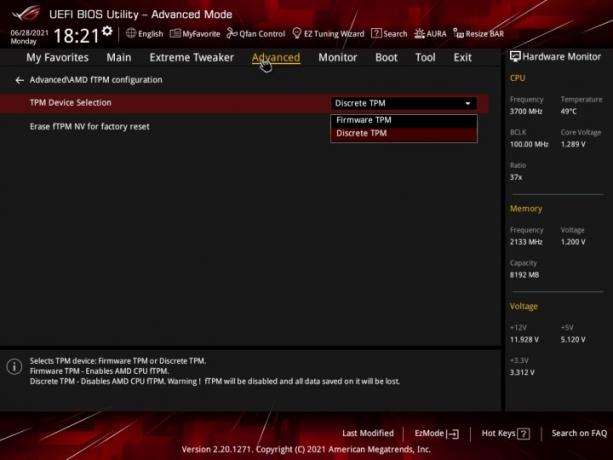
Asus รวมการรองรับเฟิร์มแวร์ TPM บนชิปเซ็ต AMD และชิปเซ็ต Intel ล่าสุดย้อนหลังไปหลายปี
หากต้องการเปิดใช้งานบนเมนบอร์ด Intel ให้ไปที่ BIOS ไปที่ ขั้นสูง แท็บ เลือก การกำหนดค่า AdvancedPCH-FW และการเปลี่ยนแปลง ปตท ถึง เปิดใช้งาน.
เมนบอร์ด AMD ใช้กระบวนการเดียวกันแต่มีชื่อต่างกัน มองหา การกำหนดค่า AMD fTPM ขั้นสูง ใน ขั้นสูง แท็บ และสลับ การเลือกอุปกรณ์ TPM ตั้งค่าเป็น เฟิร์มแวร์ TPM
| อินเทล | เอเอ็มดี |
| C621, C422, C246 | WRX80 |
| X299 | TRX40 |
| Z590, Q570, H570, B560, H510 | X570, B550, A520 |
| Z490, Q470, H470, B460, H410, W480 | X470, B450 |
| Z390, Z370, H370, B365, B360, H310, Q370 | Z370, B350, A320 |
ASRock
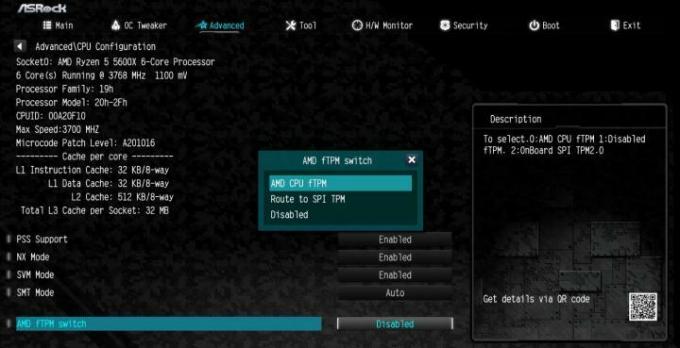
ASRock รองรับเฟิร์มแวร์ TPM บนเมนบอร์ด Intel และ AMD ส่วนใหญ่ แต่สิ่งสำคัญคือต้องตรวจสอบว่าคุณมีโปรเซสเซอร์ที่เข้ากันได้หรือไม่ แม้ว่าเฟิร์มแวร์ TPM อาจทำงานบนชิปเซ็ต Intel ซีรีส์ 100 แต่นั่นไม่ได้หมายความว่า CPU ของคุณจะทำงานกับ Windows 11
บนบอร์ด Intel ให้ไปที่ BIOS แล้วเลือก ความปลอดภัย แท็บเพื่อเปิดใช้งาน TPM หา เทคโนโลยี Intel Platform Trust การตั้งค่าในส่วนนี้และเปลี่ยนเป็น เปิดใช้งาน
หากคุณมีบอร์ด AMD ให้ไปที่ ขั้นสูง แท็บและค้นหา สวิตช์ AMD fTPM การตั้งค่า เปลี่ยนการตั้งค่านี้เป็น ซีพียู AMD fTPM
| อินเทล | เอเอ็มดี |
| Z590, H570, B560, H510 | X570, B550, A520 |
| Z490, H470, B460, H410 | X470, B450 |
| Z390, Z370, H370, B365, B360, H310, H310C | X399, X370, B350, A320 |
| Z270, H270, H110 | TRX40 |
| Z170, H170, B150, H110 | |
| X299 |
ไบโอสตาร์
Biostar รองรับเฟิร์มแวร์ TPM บนชิปเซ็ต Intel และ AMD บางรุ่น บริษัทไม่ได้ให้คำแนะนำใด ๆ เกี่ยวกับวิธีเปิดใช้งาน TPM ใน BIOS แต่กระบวนการควรคล้ายกับแบรนด์ข้างต้น มองหา ก ความปลอดภัย หรือ ขั้นสูง แท็บ ซึ่งคุณควรพบการตั้งค่าสำหรับ TPM หรือ Intel PTT
| อินเทล | เอเอ็มดี |
| Z590, B560, H510 | X570, B550, A520 |
| B460, H410 | X470, B450 |
| H310 | X370, B350, A320 |
| B250 | |
| J4105NHU |
อีวีจีเอ
นอกเหนือจากเมนบอร์ด AMD รุ่นใหม่เพียงตัวเดียวที่รองรับ TPM 2.0 แล้ว EVGA ยังจำหน่ายเฉพาะบอร์ด Intel เท่านั้น นี่เป็นชิปเซ็ตที่รองรับ TPM 2.0 ไม่ใช่ชิปเซ็ตที่รองรับ Windows 11 ความต้องการ CPU ที่สูงชัน
ถึง เปิดใช้งาน TPM 2.0, เข้าสู่ BIOS เลือก ติดตั้ง, ไปที่ ขั้นสูง, และพบกับ คอมพิวเตอร์ที่เชื่อถือได้ ตัวเลือก. ที่นั่น เลือก การสนับสนุน Intel ปตท. บันทึกการเปลี่ยนแปลงของคุณและรีบูตเครื่องของคุณ
| อินเทล |
| Z590 |
| Z490 |
| Z390, Z370, H370, B360 |
| Z270 |
| Z170 |
กิกะไบต์
เมนบอร์ด Gigabyte ด้วยชิปเซ็ต AMD และ Intel ล่าสุดรองรับเฟิร์มแวร์ TPM เช่นเดียวกับ Biostar Gigabyte ไม่ได้ให้คำแนะนำใดๆ เกี่ยวกับการเปิดใช้งานคุณลักษณะนี้ แต่คุณจะพบได้ใน การตั้งค่า เมนูที่มีการอ้างอิงถึง TPM หรือ Intel PTT
| อินเทล | เอเอ็มดี |
| C621, C232, C236, C246 | TRX40 |
| X299 | เอเอ็มดี 500 ซีรีส์ |
| อินเทล 500 ซีรีส์ | เอเอ็มดี 400 ซีรีส์ |
| อินเทล 400 ซีรีส์ | เอเอ็มดี 300 ซีรีส์ |
| อินเทล 300 ซีรีส์ |
เอ็มเอสไอ
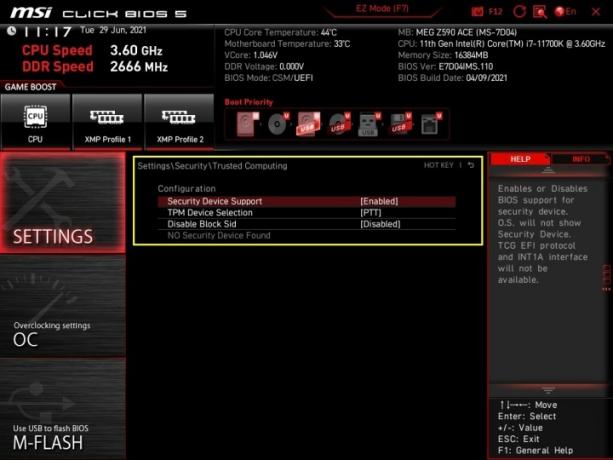
MSI รองรับเฟิร์มแวร์ TPM บนชิปเซ็ต AMD และ Intel หลายรุ่นล่าสุด คล้ายกับ ASRock รายการด้านล่างเป็นการประนีประนอมชิปเซ็ตที่รองรับ TPM 2.0 ไม่ใช่ชิปเซ็ตที่รองรับ Windows 11 ตรวจสอบให้แน่ใจว่าได้ตรวจสอบโปรเซสเซอร์ของคุณกับรายการที่ได้รับการสนับสนุนอย่างเป็นทางการ
หากต้องการเปิดใช้งาน TPM บนบอร์ด Intel ให้ไปที่ BIOS แล้วเลือก การตั้งค่า เมนู. จากนั้นให้ปฏิบัติตาม ความปลอดภัย > คอมพิวเตอร์ที่เชื่อถือได้ และเปลี่ยน การเลือกอุปกรณ์ TPM ตั้งค่าเป็น ปตท.
สำหรับ AMD ให้ไปที่ BIOS แล้วเลือก ความปลอดภัย แท็บ จากนั้นเปิด การสนับสนุนอุปกรณ์รักษาความปลอดภัย และเลือก สวิตช์ AMD fTPM
| อินเทล | เอเอ็มดี |
| Z590, B560, H510 | X570, B550, A520 |
| Z490, B460, H410 | X470, B450 |
| Z390, Z370, B365, B360, H370, H310 | X370, B350, A320 |
| Z270, B250, H270 | TRX40,X399 |
| Z170, B150, H170, H110 | |
| X299 |
คำแนะนำของบรรณาธิการ
- จัดอันดับ Windows ทั้ง 12 เวอร์ชัน จากแย่ที่สุดไปดีที่สุด
- ขณะนี้ ChatGPT สามารถสร้างคีย์ Windows 11 ที่ใช้งานได้ฟรี
- แอพสำรองข้อมูล Windows 11 ใหม่ใช้คิวอื่นจาก Mac
- Windows Copilot ทำให้ Bing Chat อยู่ในคอมพิวเตอร์ Windows 11 ทุกเครื่อง
- Windows 11 เพิ่งได้รับหนึ่งในเหตุผลหลักในการซื้อ Mac
ยกระดับไลฟ์สไตล์ของคุณDigital Trends ช่วยให้ผู้อ่านติดตามโลกเทคโนโลยีที่เปลี่ยนแปลงอย่างรวดเร็วด้วยข่าวสารล่าสุด รีวิวผลิตภัณฑ์สนุกๆ บทบรรณาธิการเชิงลึก และการแอบดูที่ไม่ซ้ำใคร


